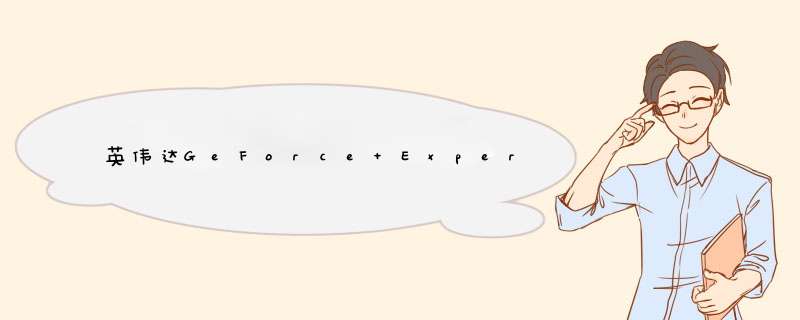
有用。GeForce Experience 是 GeForce GTX 显卡的关联应用程序。它可以让您的驱动程序保持最新状态、自动优化游戏设置,并且为您提供轻松与好友分享精彩游戏时刻的方式。
从何处下载 GAME READY 驱动程序?
用户可以从 GeForce Experience 和 GeForce.cn 下载 Game Ready 驱动程序。
为什么扫描游戏后我的游戏未显示在“GAMES”(游戏)选项卡上?
请检查您的游戏是否支持最优设置。您可以在“Settings”(设置)“Games”(游戏)选项卡上告诉 GeForce Experience 从何处查找游戏。
添加游戏的安装位置,然后单击“Scan now”(立即扫描)以重新扫描。
为什么需要先运行游戏才能应用最优设置?
GeForce Experience 通过修改游戏的配置文件来应用最优设置。某些游戏需要先运行一次,然后才能在硬盘驱动器上创建配置文件。
GEFORCE EXPERIENCE 无法优化我的部分游戏。为什么?
部分游戏的配置文件与游戏一起安装在 Program Files 文件夹下。GeForce Experience 等外部程序无法修改这些文件。
最优设置支持 SLI 配置吗?
是的,我们支持双路 SLI 配置。
决定最优设置时,需要考虑哪些配置参数?
主要参数为 GPU、CPU 和分辨率。另外,对系统 RAM 和 *** 作系统也有最低要求。
游戏叠加功能是什么?
借助 GeForce Experience 游戏叠加功能,您可以体验 GPU 加速的视频录制、屏幕截图、广播和合作游戏功能。
哪些游戏支持叠加功能?
GeForce Experience 游戏叠加功能支持所有基于 DirectX 9、10 和 11 的游戏。在桌面模式下,还支持以窗口运行的 OpenGL 游戏。
安装英伟达官方显卡驱动,在安装过程中勾选“NVIDIA Experience”;
打开NVIDIA Experience,选择“首选项”,添加下游戏安装的磁盘位置,选择“立即检查”;
然后这个软件就会列出电脑里边已安装的且英伟达官方支持的游戏,如下图,找到要想优化的游戏,点击“优化”;
此优化是英伟达官方根据你自己的显卡芯片测试出的针对这个游戏的最佳配置,可以很大程度上优化游戏体验,而且 *** 作也很简单。
*** 作方法01、首先,鼠标右键找到“个性化”,在进入的界面里点击“控制面板主页”。
02、进入控制面板主页,在出现的界面里选择下面的“硬件和声音”选项。
03、然后,在进入的硬件和声音界面中,找到“NVIDIA控制面板”。而且一般情况下在桌面空白处,单击右键也会用控制面板选项。
04、点击“NVIDIA控制面板”,在进入的界面里,然后选择点击“管理3D设置”。
05、“管理3D设置”里,在右侧中有全局设置和程序设置,然后点击“程序设置”。
06、然后点击“程序设置”下的“添加”选项,在出现的界面里选择我们需要设置的游戏或程序。也可以通过点击右下角的浏览选项,选择游戏去添加。
07、最后,添加游戏后,在下面的“为此程序选择首选图形处理器中”,选择高性能显卡处理器,然后点击下面的应用。
欢迎分享,转载请注明来源:内存溢出

 微信扫一扫
微信扫一扫
 支付宝扫一扫
支付宝扫一扫
评论列表(0条)